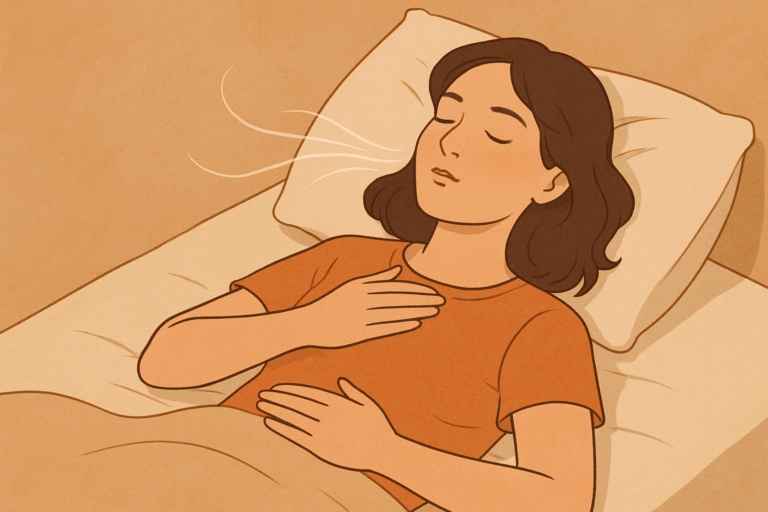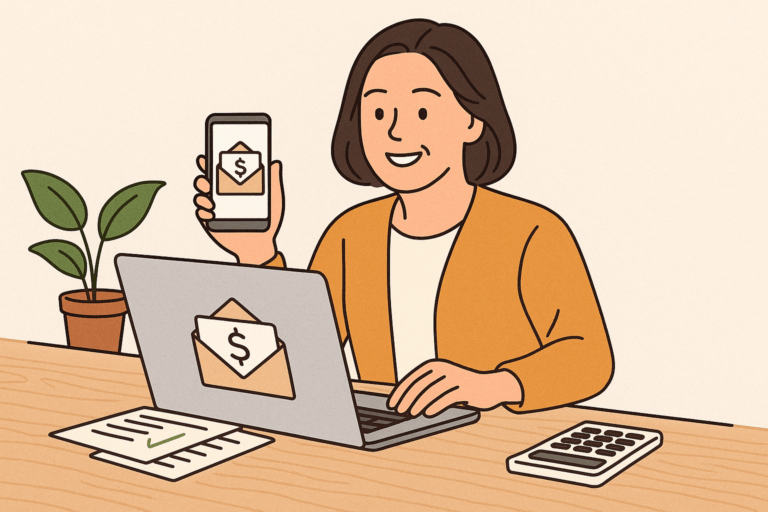스마트폰이 버벅일 때 바로 적용할 수 있는 해결법
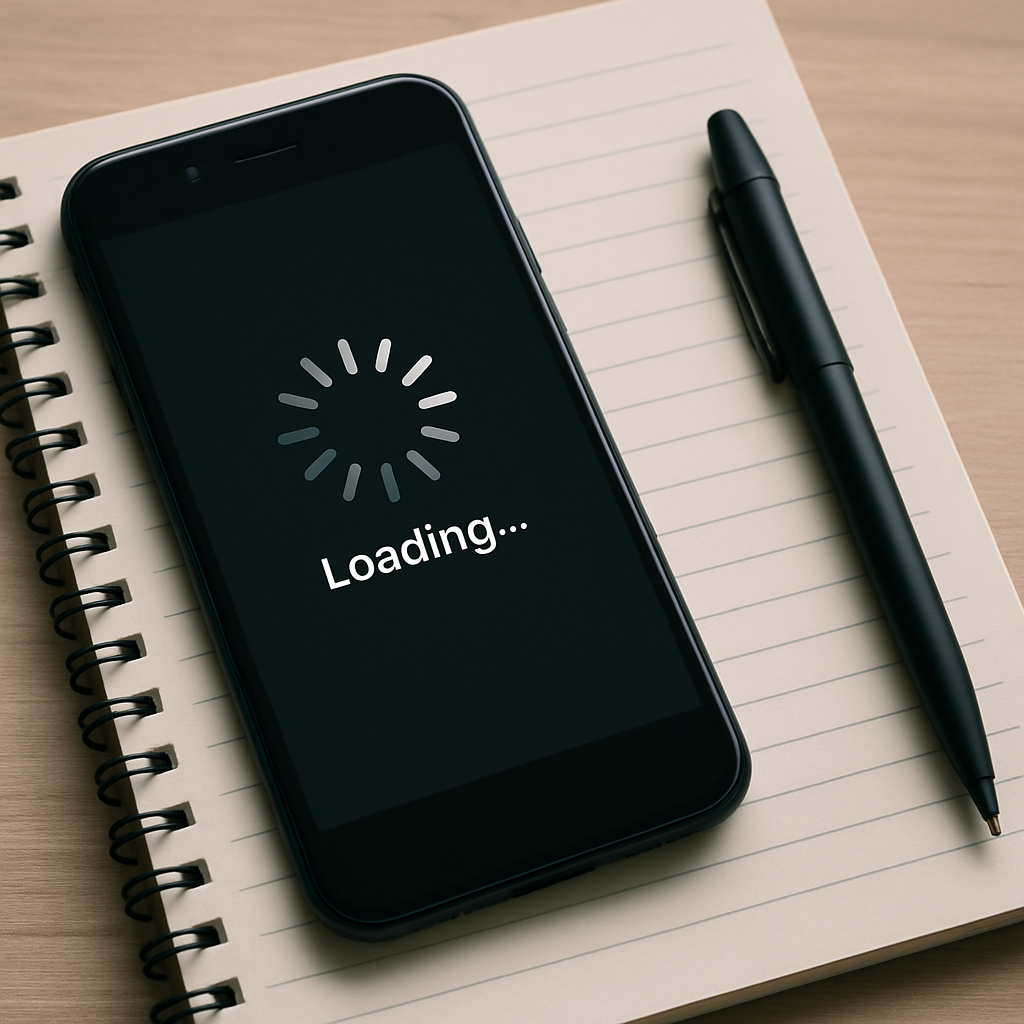
스마트폰이 처음 샀을 때처럼 빠르게 움직여주지 않을 때, 괜히 기분까지 답답해지는 경험, 한 번쯤 해보신 적 있으시죠? 손끝에서 반응이 늦고, 앱 하나 여는 데 몇 초씩 걸린다면 하루 종일 작은 스트레스가 쌓이기 마련입니다. 하지만 걱정하지 않으셔도 됩니다. 지금부터 안내해드릴 핸드폰이 느려졌을 때 해야 할 10가지 방법만 따라가시면, 답답한 스마트폰을 다시 쌩쌩하게 만들 수 있습니다. 마치 먼지로 가득 찬 창문을 깨끗이 닦아내는 것처럼요. 그러면 지금 바로 하나씩 살펴볼까요?
1. 앱 정리부터 시작해 보세요
우리의 스마트폰은 사실 눈에 보이지 않는 ‘짐’을 많이 지고 있습니다. 설치해놓고 한 번도 열지 않은 앱들, 그리고 실행 중임을 까맣게 잊고 있는 배경 앱들이 바로 그것입니다. 필요 없는 앱은 과감히 삭제해 주시는 것이 좋습니다. 특히 오래된 게임, 사용하지 않는 쇼핑앱, 중복 기능을 하는 앱들은 정리 대상 1순위입니다. 그리고 자주 쓰지 않지만 가끔 필요한 앱이라면 삭제 대신 ‘비활성화’를 활용하는 것도 방법입니다. 덜어내야 공간이 생기고, 공간이 생겨야 기기가 숨을 쉴 수 있거든요.
2. 저장 공간을 체크하고 정리하세요
사진, 동영상, 다운로드 파일들이 쌓이고 쌓이면 저장 공간이 포화 상태에 이릅니다. 저장 공간이 가득 차면 핸드폰이 느려지는 건 당연한 일입니다. 이럴 때는 ‘설정 → 저장공간’ 메뉴에 들어가 사용량을 확인해 보세요. 오래된 스크린샷이나 중복 사진, 필요 없는 영상 파일을 정리하는 것만으로도 체감 속도가 확실히 달라집니다. 클라우드 저장소(예: Google Drive, iCloud 등)를 활용해 중요한 파일은 옮기고, 기기 내 저장소를 가볍게 해주시는 것도 좋은 방법입니다.
3. 캐시 데이터를 한 번에 청소하세요
우리가 매일 사용하는 앱들(특히 인터넷 브라우저, SNS 앱)은 사용하면서 임시 데이터인 ‘캐시’를 쌓아갑니다. 이 캐시가 쌓이면 앱 실행 속도가 오히려 느려지고, 핸드폰 전체 성능에 악영향을 줄 수 있습니다. ‘설정 → 앱 관리 → 개별 앱 → 저장공간 → 캐시 삭제’ 경로를 통해 손쉽게 비울 수 있습니다. 캐시를 정리하는 것은 마치 옷장 안에 쌓인 먼지를 한 번에 털어내는 것과 같아서, 핸드폰이 훨씬 상쾌해진답니다.
4. 사용하지 않는 위젯과 라이브 배경화면 없애기
화려한 라이브 배경화면, 예쁜 위젯들은 눈은 즐겁게 해주지만 스마트폰에는 부담이 됩니다. 이 기능들은 상시로 리소스를 소모하기 때문에 핸드폰을 느리게 만들 수밖에 없습니다. 정적 배경화면으로 바꾸고 꼭 필요한 위젯만 남겨두세요. 이 작은 변화만으로도 배터리 수명은 물론 속도까지 확실히 개선될 수 있습니다. 장식을 덜어낸 집이 넓어 보이는 것처럼, 핸드폰도 훨씬 가볍게 느껴질 거예요.
5. 주기적인 재부팅 습관 들이기
컴퓨터를 매일 재부팅하듯, 스마트폰도 가끔 껐다 켜주는 것이 좋습니다. 장시간 켜져 있는 동안 메모리에 쌓이는 여러 가지 찌꺼기들을 초기화할 수 있기 때문입니다. 일주일에 한두 번 정도는 핸드폰을 껐다가 다시 켜주는 습관을 들여보세요. 생각보다 간단하지만, 핸드폰 건강에는 매우 중요한 습관입니다. 마치 밤에 푹 자고 나면 머리가 맑아지는 것처럼, 기기도 리프레시가 필요합니다.
6. 소프트웨어 업데이트를 꾸준히 하세요
“귀찮아서 미뤄놨던 업데이트” 바로 그것이 문제일 수 있습니다. 제조사들은 버그 수정, 최적화, 보안 패치 등을 위해 주기적으로 소프트웨어 업데이트를 제공합니다. 업데이트를 무시하면 시스템이 불안정해지고 속도가 떨어질 수 있습니다. 특히 오래된 운영체제를 사용할 경우 새로운 앱과의 호환성 문제도 발생할 수 있죠. 그러니 알림이 뜨면 가능한 한 빨리 업데이트를 진행해 주세요. 마치 자동차의 엔진 오일을 제때 교체하는 것처럼 중요한 관리입니다.
7. 백그라운드 앱 사용을 제한하세요
앱을 닫았다고 끝난 게 아닙니다. 많은 앱들이 여전히 백그라운드에서 데이터를 송수신하거나 위치를 추적하면서 리소스를 소모합니다. ‘설정 → 배터리 → 백그라운드 앱 관리’ 기능을 통해, 자주 사용하지 않는 앱의 백그라운드 사용을 제한해 보세요. 꼭 필요한 앱만 예외로 설정하는 것이 핵심입니다. 이렇게 하면 눈에 보이지 않던 ‘도둑’들을 막을 수 있습니다.
8. 과부하를 주는 앱은 삭제하거나 대체하세요
특정 앱 하나 때문에 핸드폰이 느려지는 경우도 많습니다. 특히 무겁고 최적화가 덜 된 앱들이 그렇습니다. 사용 중에 버벅거림이 느껴지거나, 앱 실행 후 핸드폰이 뜨거워진다면 의심해봐야 합니다. 가능하다면 더 가볍고 최적화된 대체 앱을 찾아보시는 것도 좋은 방법입니다. 예를 들어, 무거운 기본 메신저 대신 가벼운 대체 앱을 사용해보는 식입니다.
9. 필요 없는 자동 동기화 기능 꺼두기
각종 앱(특히 메일, 클라우드, 메신저)은 자동 동기화 기능을 통해 백그라운드에서 끊임없이 데이터를 주고받습니다. 이 기능이 필요 이상으로 많으면 스마트폰 속도가 느려질 수 있습니다. ‘설정 → 계정 → 동기화’ 항목에 들어가서 꼭 필요한 서비스만 남기고 나머지는 꺼주세요. 자주 사용하지 않는 계정은 아예 로그아웃하거나 삭제하는 것도 방법입니다.
10. 초기화도 마지막 카드로 고려하세요
이 모든 방법을 써봤는데도 여전히 핸드폰이 느리다면, ‘초기화’를 고려해보는 것도 방법입니다. 물론 초기화는 최후의 수단이어야 합니다. 중요한 데이터는 반드시 백업해 두시고, 공장 초기화를 진행하세요. 초기화 후에는 마치 새 핸드폰처럼 쌩쌩하게 돌아오는 경우가 많습니다. 다만 필요한 앱만 신중하게 다시 설치해서 깔끔한 상태를 유지하는 것이 중요합니다.
마무리하며
핸드폰이 느려졌다고 해서 무조건 새 기기를 사야 하는 것은 아닙니다. 마치 집을 한 번 대청소하면 분위기가 확 바뀌는 것처럼, 스마트폰도 조금만 신경 써서 관리하면 처음 샀을 때처럼 빠르게 사용할 수 있습니다. 오늘 소개해드린 10가지 방법 중 하나라도 실천해보시면, 분명히 속도 차이를 느끼실 수 있을 것입니다. 천천히 따라해 보시고, 스마트폰도 다시 한 번 숨통을 틔워주세요. 느려진 핸드폰을 부드럽게 다시 살아나게 하는 건 생각보다 훨씬 쉽답니다!
자주 묻는 질문 (FAQs)
Q1. 캐시 삭제하면 데이터가 사라지나요?
A1. 아닙니다. 캐시 삭제는 임시 파일만 지우는 것이며, 사진, 동영상 같은 실제 데이터는 삭제되지 않습니다.
Q2. 앱 삭제 대신 비활성화하면 무슨 차이가 있나요?
A2. 비활성화는 앱을 사용하지 않게 만들지만 필요할 때 다시 활성화할 수 있습니다. 삭제는 완전히 지우는 것이므로 복구하려면 재설치해야 합니다.
Q3. 소프트웨어 업데이트를 안 하면 속도에 큰 영향이 있나요?
A3. 네, 업데이트를 하지 않으면 버그나 보안 문제가 쌓여 속도 저하와 오류 발생 가능성이 높아집니다.
Q4. 초기화를 하면 모든 데이터가 없어지나요?
A4. 네, 초기화는 스마트폰을 공장 출하 상태로 되돌립니다. 진행 전 꼭 백업을 해주셔야 합니다.
Q5. 저장 공간이 여유 있는데도 느린 이유는 무엇인가요?
A5. 저장 공간뿐 아니라 캐시, 백그라운드 앱, 오래된 소프트웨어 등이 복합적으로 영향을 줄 수 있습니다. 종합적으로 점검해 보시는 것이 좋습니다.